Messages-appen fra Google er en af de mest udbredte sms-apps på Android. Den er forudinstalleret på de fleste Android-telefoner. En af fordelene ved at bruge denne app er, at den lader dig sende SMS’er fra en pc ved hjælp af en indbygget funktion. Hvis du ikke kender Messages on the web, eller hvis du gerne vil sende sms’er fra din computer, kan følgende vejledning hjælpe dig. Lad os se på de bedste tips til Google aka Android Messages on the web.
1. Husk din computer
Hvis du jævnligt bruger Google Messages på nettet, skal du lade Messages-appen huske din computer. På den måde behøver du ikke at scanne QR-koden igen, hver gang du vil parre din telefon.
Følg disse trin for at gøre det:
1. Åbn appen Beskeder på din telefon.
2. Tryk på ikonet med de tre prikker, og vælg Device pairing.
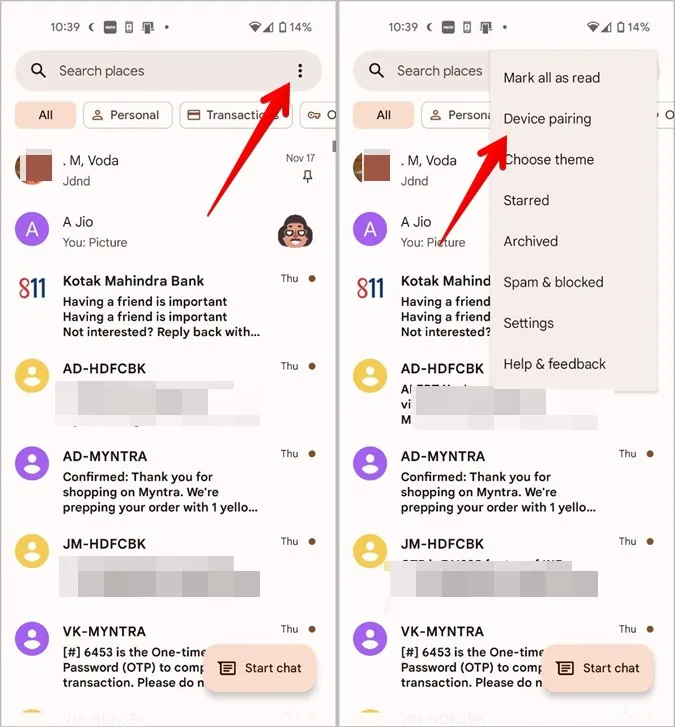
3. Tryk på QR-kodescanneren. Skærmen med scanneren vises. Du skal scanne QR-koden, der vises i næste trin.
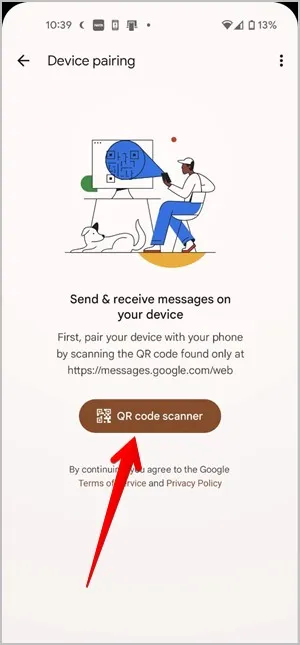
4. Åbn messages.google.com/web/ i en browser på din pc. Du vil finde en QR-kode på skærmen. Aktivér knappen Husk denne computer under QR-koden. Scan denne QR-kode med din telefon.
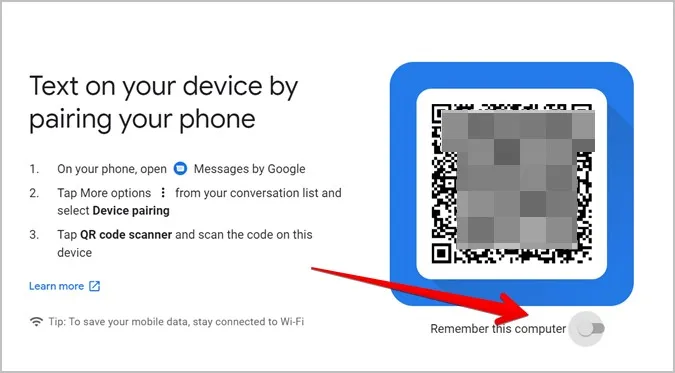
Hvis din telefon allerede er parret med pc’en, kan du stadig huske computeren uden at ophæve parringen. Det gør du ved at klikke på ikonet med de tre prikker i webversionen af Beskeder og vælge Indstillinger i menuen.
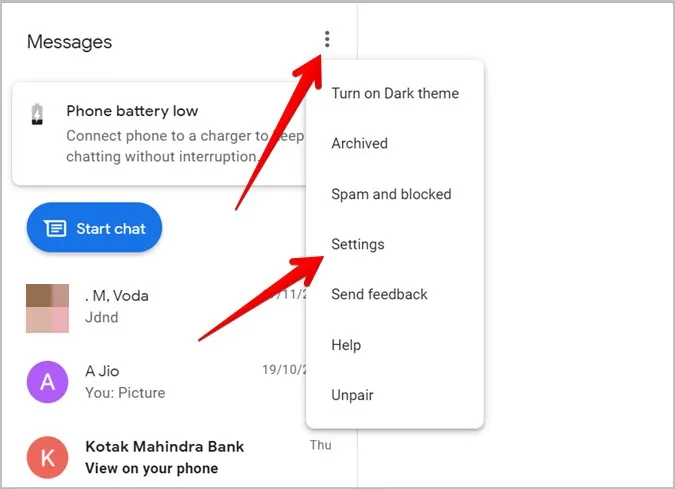
Aktivér knappen ved siden af Husk denne computer.
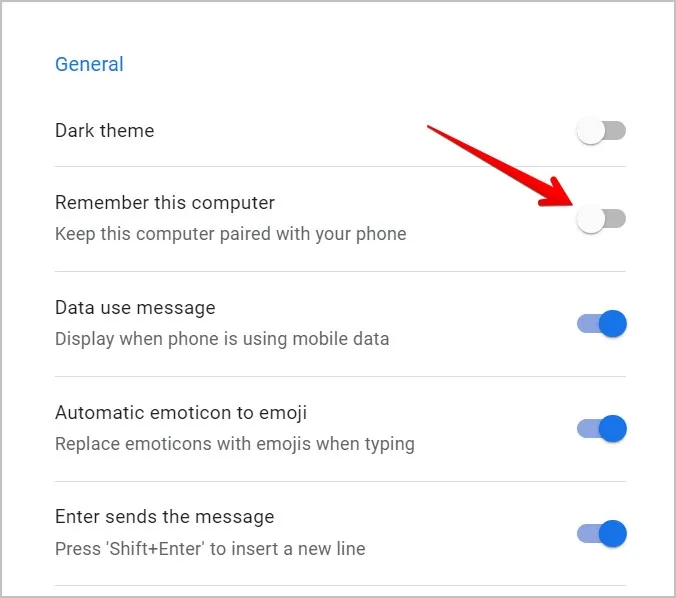
2. Aktivér mørk tilstand
Hvis du kan lide at bruge apps eller hjemmesider i dark mode, vil Google Messages på nettet ikke skuffe dig. Den tilbyder en indbygget dark mode-facilitet. For at aktivere det skal du klikke på ikonet med de tre prikker i Messages’ webinterface og vælge Turn on Dark theme.
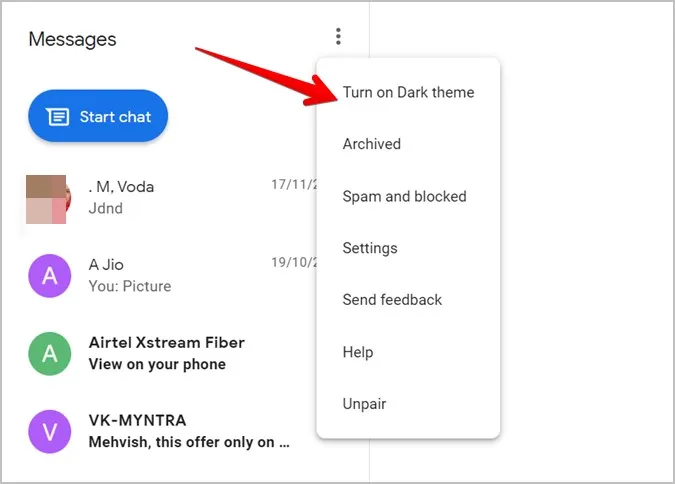
Hvis du ikke kan se den mulighed, skal du gå til Indstillinger og aktivere knappen ved siden af Mørkt tema.
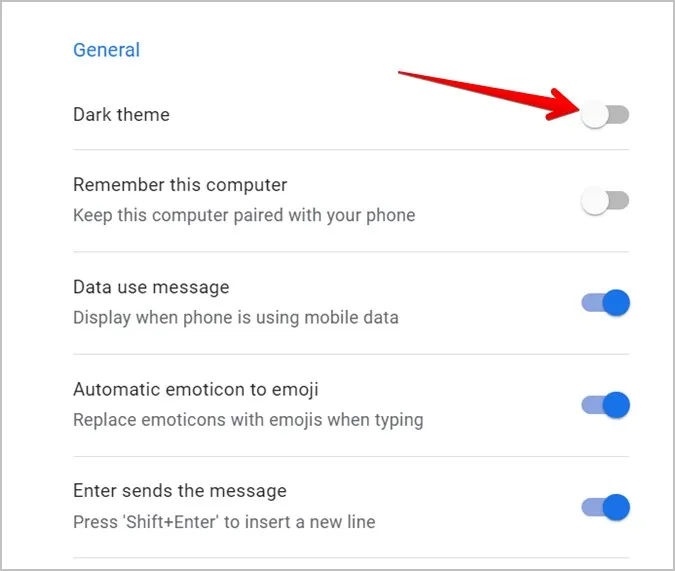
Tip: Tjek andre Android-apps, der understøtter dark mode.
3. Skift udseende
Selvom Google Messages ikke tilbyder egentlige temaer, bortset fra dark mode, kan du stadig ændre udseendet af Messages på nettet ved hjælp af funktionen High contrast. Sådan kommer det til at se ud:
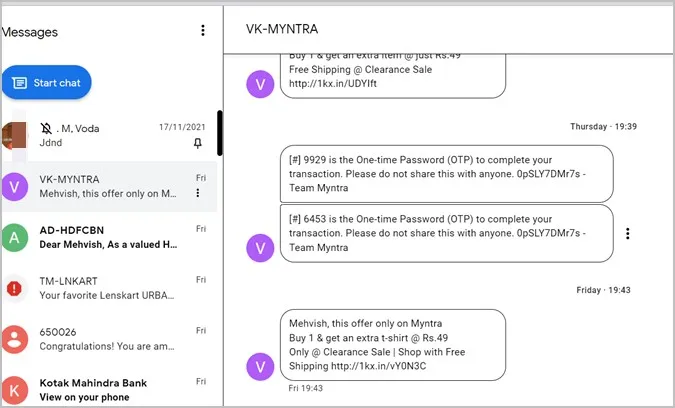
For at aktivere det skal du åbne Indstillinger på nettet og scrolle ned. Aktivér knappen ved siden af Høj kontrast under Tilgængelighed.
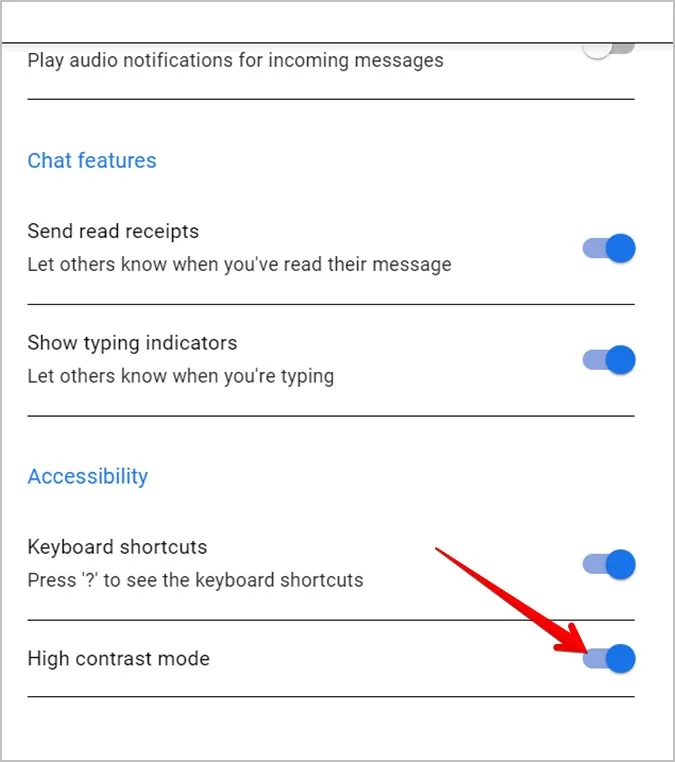
4. Arkiver eller afarkiver chat
Hvis du vil skjule en beskedtråd uden at slette den, kan du gøre det ved at arkivere chatten. Du kan arkivere chatten fra mobilappen eller webversionen, og den vil blive arkiveret begge steder. For at arkivere en chat på nettet skal du klikke på ikonet med de tre prikker ved siden af chatten og vælge Arkiv i menuen.
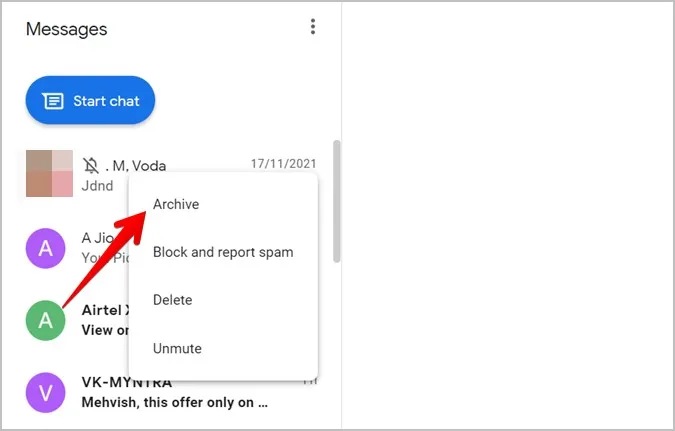
Tip: Brug tastaturgenvejen Ctrl + Alt + h til at arkivere den aktuelt valgte chat.
Hvis du vil se arkiverede samtaler og ophæve arkiveringen af en chat, skal du klikke på ikonet med de tre prikker øverst og vælge Arkiveret.
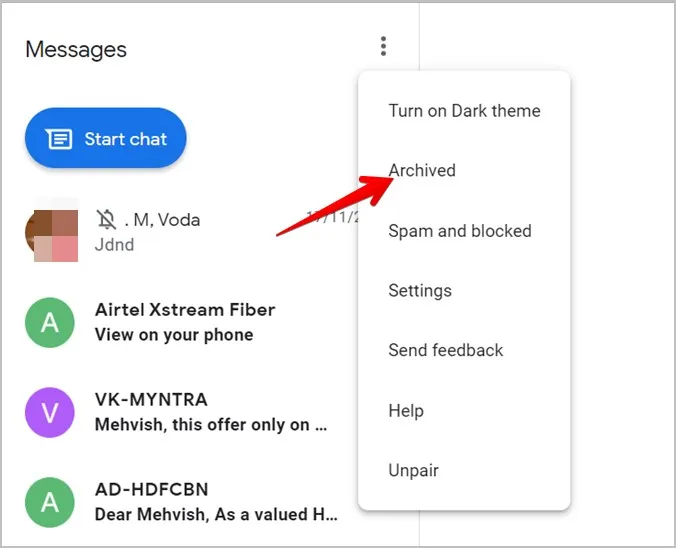
Klik på knappen Unarchive ved siden af den chat, du vil fjerne.
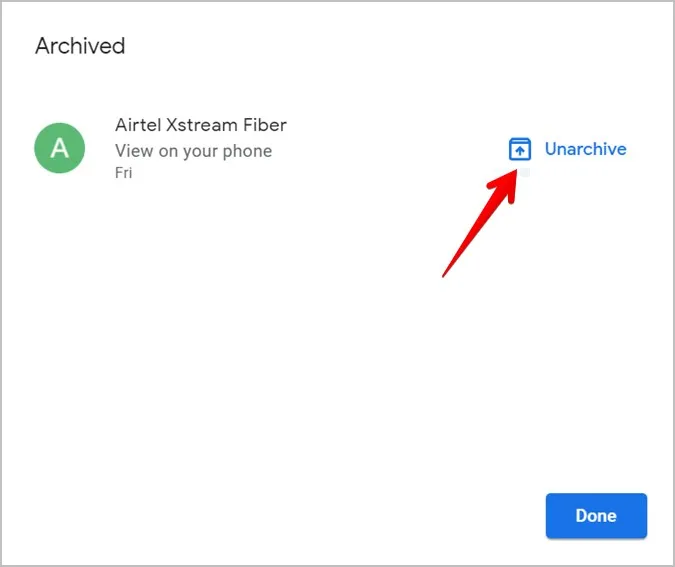
5. Slå automatisk emoji til
Har du for vane at skrive humørikoner? Google Messages tilbyder en interessant funktion, der konverterer de indtastede humørikoner til emojis. For at aktivere denne funktion skal du åbne Indstillinger for beskeder på nettet fra ikonet med de tre prikker og aktivere skiftet ved siden af Automatisk emoticon til emoji.
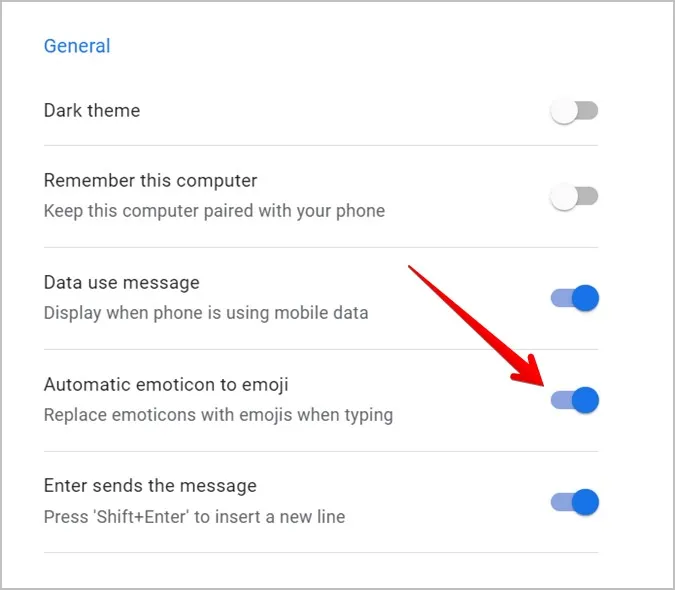
6. Skift hudfarve på emojier
Ligesom på mobilen kan du også vælge en emoji i en anden farve på webversionen af Google Messages. For at gøre det skal du åbne emoji-panelet ved at klikke på emoji-ikonet i skriveområdet. Højreklik på den emoji, hvis hudfarve du vil ændre, og vælg den ønskede tone blandt de tilgængelige muligheder.
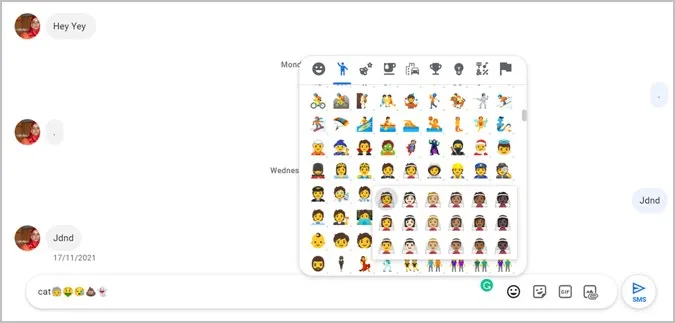
7. Brug tastaturgenveje
Google Messages på nettet understøtter en række tastaturgenveje. Her er nogle af de tastaturgenveje, som du måske gerne vil bruge ofte:
- Start ny samtale: Ctrl + k
- Slet samtale: Ctrl + d
- Åbn indstillinger: Ctrl + s
- Vis/skjul emoji-vælgeren: Ctrl + Shift + e
Du kan se den fulde liste over tastaturgenveje ved at trykke på spørgsmålstegnet (?), dvs. trykke på Shift og / tasterne på tastaturet.
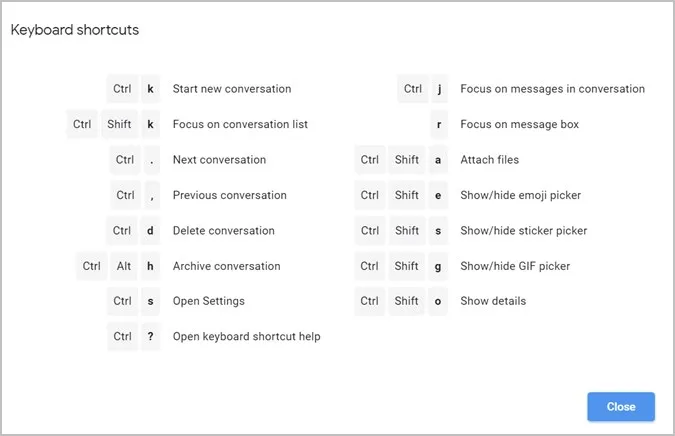
Hvis tastaturgenvejene ikke virker, skal du åbne Indstillinger ved hjælp af ikonet med de tre prikker. Rul ned, og sørg for, at knappen ved siden af Tastaturgenveje er aktiveret.
8. Opret et videoopkald
Det er interessant, at du kan videoopkalde folk direkte via Google Messages på nettet. Opkaldene foretages via Google Duo.
Åbn chatten med den, du vil videoopkalde. Klik på ikonet for videoopkald øverst. Hjemmesiden duo.google.com åbnes, hvorfra du kan oprette et videoopkald.
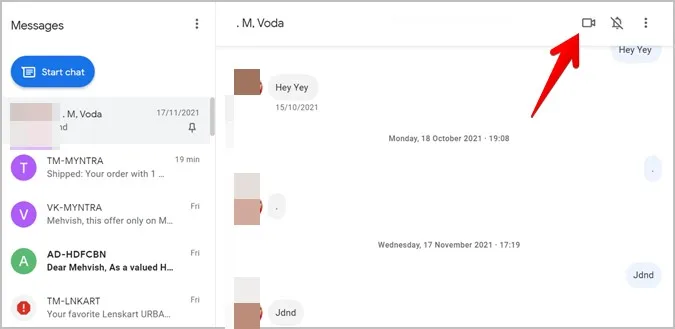
9. Træk og slip filer
Den almindelige måde at sende billeder eller videoer på er ved at bruge ikonet Vedhæft fil i en beskedtråd. Men du kan også trække og slippe billeder eller videoer ind i samtalen.
10. Slå kontakt fra
Hvis du vil stoppe med at modtage notifikationer fra nogen på din pc, kan du slå lyden fra. Det gør du ved at holde musemarkøren over kontakten og klikke på ikonet med de tre prikker. Vælg Mute. Et klokkeikon med en bjælke over vises ved siden af personens navn.
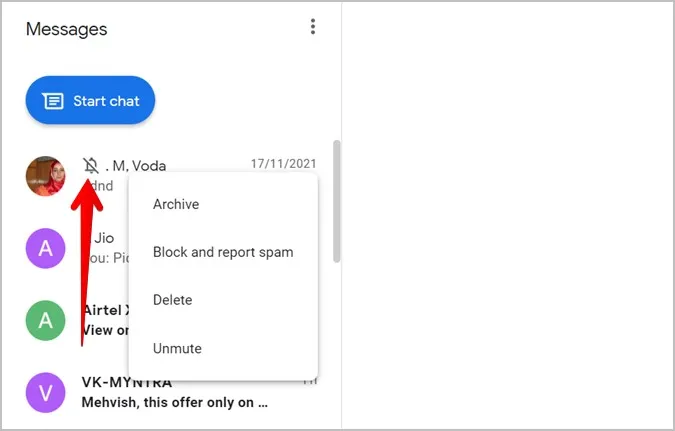
Alternativt kan du åbne beskedtråden og klikke på klokkeikonet for at slå lyden fra i chatten.
11. Sluk for notifikationer
I stedet for at slå lyden fra for enkelte kontakter, kan du slå notifikationer fra alle chats midlertidigt fra. Det gør du ved at åbne Indstillinger og deaktivere knappen ved siden af Notifikationer.
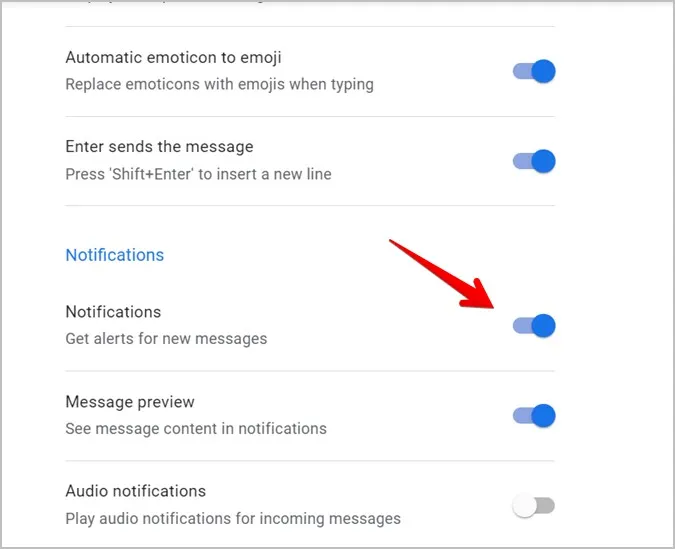
12. Få beskednotifikationer uden at bruge webversionen
Hvis du kun bruger Google Messages’ webversion til at modtage notifikationer, eller hvis du gerne vil modtage notifikationer, selv når du lukker fanen, kan du prøve alternative måder. Du kan f.eks. bruge Microsoft Your Phone-appen eller Pushbullet til at se notifikationer fra alle apps på din pc.
13. Ophæv parring af enheder
Hvis du ikke vil bruge Google Messages på nettet, eller hvis du var logget ind på en vens pc, skal du ophæve parringen af enhederne for at logge ud.
Du kan gøre det fra en pc eller på din mobil. På din pc skal du klikke på ikonet med de tre prikker i webversionen af Messages og vælge Unpair.
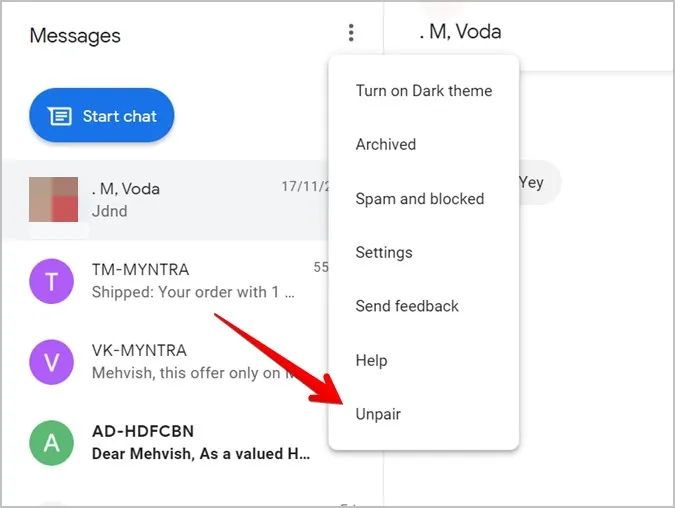
I Messages, mobilappen, skal du trykke på ikonet med de tre prikker og gå til Device pairing. Tryk på X-ikonet ved siden af den enhed, du vil ophæve parringen med, eller tryk på Ophæv parring af alle enheder.
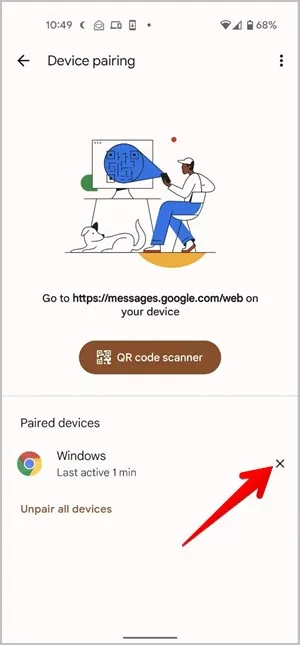
Flere tips til at bruge Google
Jeg håber, du nød at læse om Google Messages på nettet. Du kan også planlægge beskeder og bruge chatfunktioner ved hjælp af RCS. Få mere at vide om Google RCS.
